编辑:秩名2020-08-05 10:51:38
还有不少用户都遇到了PS怎么对图层进行编组吧,那么大家如何处理呢?不妨就来IE浏览器中文网学习PS编组图层方法讲解,希望能够帮助到大家。
方法/步骤分享:
一、打开PS软件,点击下方的新建图层按钮,先新建多个图层。

二、然后按住键盘上的shift键,将需要编组的图层全选中。
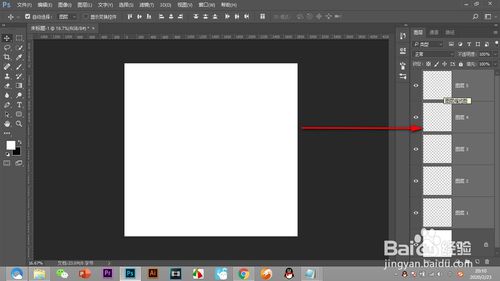
三、之后鼠标点击图层最下方,有个文件夹键按钮,这就是编组的按钮。
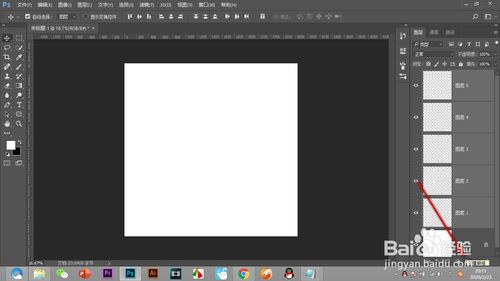
四、这个时候我们就将选中的图层编为一个组了,生成一个文件夹,这样图层就很简洁啦!
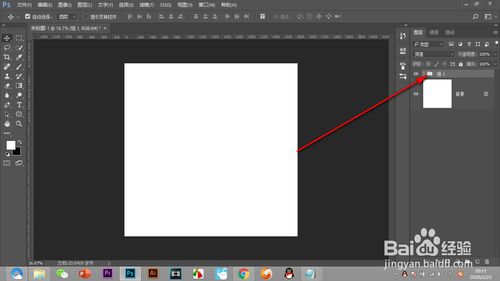
五、鼠标在文件夹的名字上双击,即可对组进行重命名的操作。
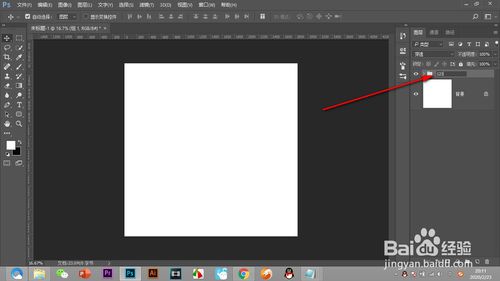
六、点击文件夹的下三角还可将里面的图层打开和关闭。

总结
1.打开PS软件,点击下方的新建图层按钮,先新建多个图层。
2.然后按住键盘上的shift键,将需要编组的图层全选中。
3.之后鼠标点击图层最下方,有个文件夹键按钮,这就是编组的按钮。
4.这个时候我们就将选中的图层编为一个组了,生成一个文件夹,这样图层就很简洁啦!
5.鼠标在文件夹的名字上双击,即可对组进行重命名的操作。
6.点击文件夹的下三角还可将里面的图层打开和关闭。
注意事项
按住键盘上的shift键,将需要编组的图层全选中。点击图层最下方,有个文件夹键按钮,这就是编组的按钮。
PS相关攻略推荐:
上文就是小编为您带来的PS编组图层方法讲解了,若还有疑问请多多关注IE浏览器中文网站!